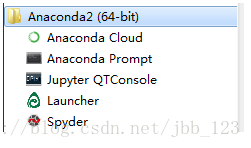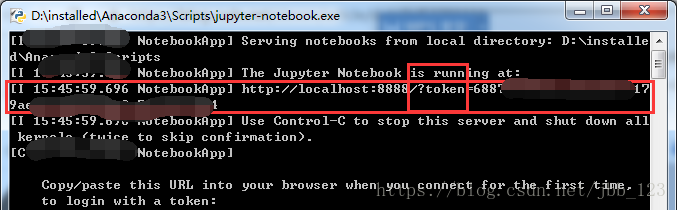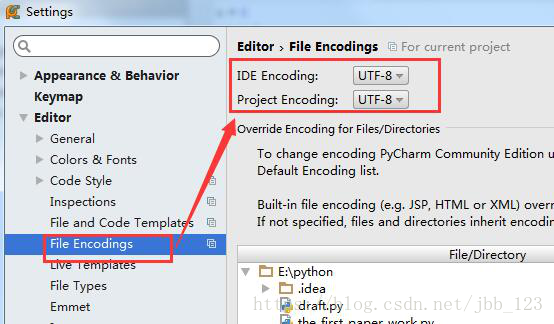这几天学习python的过程中,安装和使用Pycharm or Anaconda出现的问题,结合自己亲身体验和网络搜索(网络上尝试过一些小伙伴的方法,觉得还不错有整理进来,谢谢小伙伴的分享。)总结如下几个方面:
1、安装过程中出现failed to create anacoda menue的解决办法
安装过程中,前面的默认安装选项是否有更改呢,想必你一定更改了安装位置吧,最好不要安装在中文文件目录下和文件命名中带空格的目录下,安装路径不要过长;如果第一次不能成功安装后续会有很多问题出现哦,要小心一步步走下去。
2、安装Anaconda成功之后,在cmd中输入python,是成功的,但我的开始菜单安装目录下只有anaconda Prompt,也许是我第一次没有安装成功,卸载没有卸载干净造成的......这个问题困扰了我好几天,但是我还没有解决。。。很是伤心,谁有好的解决办法告知下哦,谢谢了。
那么在这样的情况下,我们怎么打开anaconda下面的jupyter notebook呢?
百度了一下,说可能是没安装,重新安装下pip install jupyter notebook。
可是却出现了另外的问题:cmd "pip"不是内部或外部命令,也不是可运行程序,或批量文件,真是让人头大有木有。网上搜索了一番,有的说是去添加对应的环境变量:
path中添加XXXX\Anaconda3\Scripts
然后重启命令窗口 再用pip就好了
如果cmd 中输入python不是内部命令,同理添加XXXX\Anaconda3,就好了,,但是也许是我电脑的问题吧,用完之后并不可以......
查找了两种安装pip的方式:
安装pip前需确认已安装Python和easy_install。
(1)如果成功装了Anaconda3,提示不能执行pip命令或pip命令没有安装,则进行下面的pip安装操作后,则easy_install在Anaconda3安装目录下的scripts文件夹下,如,D:\installed\Anaconda3\Scripts。
进入Anaconda3安装目录下的Scripts路径,执行 easy_install.exe pip
(2)安装了基本Anaconda3环境后,浏览器打开下列网址,右键-另存为get-pip.py。保存到Anaconda3安装目录,如:“D:\installed\Anaconda3\Scripts”
https://bootstrap.pypa.io/get-pip.py
然后双击执行本地的get-pip.py文件(或者打开cmd,执行python get-pip.py).
安装完毕后,可使用pip命令安装相应的包。
用pip命令安装缺少的包(库)。假定python中已经默认安装了pip命令,假如我缺少numpy包的话,在cmd中python3执行:
pip3 install numpy
pyhton2的话执行:
pip install numpy
这里安装缺少的库的方式还有在你安装好pyCharm之后进行的下面的步骤:调出方式:
settings——project interpreter——然后点加号就可以添加模块了。
在搜索框中输入pandas,点击最下方的Install Package,根据网速快慢,等待不定的时间,就完成了安装,安装过程中可能会提示:Microsoft Visual C++ 9.0 is required (Unable to find vcvarsall.bat). Get it fromhttp://aka.ms/vcpython27,只要按照提示说的的去下载一个VC就可以了。这样就安装好了pandas。
然后在按照同样的流程安装好其他一些pandas依赖的package,分别是:numpy,dateutil,可能还有其他。
安装好之后试着运行下面这个程序,如果没有报错,就说明完全安装好pandas了。如果报错,一般是因为缺少依赖的库,按照上述方法继续安装就可以了。
按照上述方法再重新执行下pip install jupyter notebook安装,若已安装,可以使用以下方式打开(手动):
(1)打开命令行,定位到你要编程的文件夹目录下。
(2)输入jupyter notebook
(3)启动成功,浏览器将自动打开Jupyter编程页面。这一步启动浏览器页面之后会出现一个让输入password or token界面,这时候可以查找启动命令界面上的token进行输入登陆,这样就可以在浏览器界面上进行编程了,是不是很神奇!
3、一般在pyCharm中编写相应代码时需要导入相应的包,如import numpy as np等,运行之后很可能会发生下面的错误: module object no attribute
AttributeError: 'module' object has no attribute 'cbook'
这个报错好像经常会出现,网上叙述这个貌似主要有两个问题:module的路径问题,module文件问题。
最近在编写Python脚本过程中遇到一个问题比较奇怪:Python脚本完全正常没问题,但执行总报错"AttributeError: 'module' object has no attribute 'xxx'"。这其实是.pyc文件存在问题。
问题定位:查看import库的源文件,发现源文件存在且没有错误,同时存在源文件的.pyc文件
问题解决方法:
(1)命名py脚本时,不要与python预留字,模块名等相同
(2)删除该库的.pyc文件(因为py脚本每次运行时均会生成.pyc文件;在已经生成.pyc文件的情况下,若代码不更新,运行时依旧会走pyc,所以要删除.pyc文件),重新运行代码;或者找一个可以运行代码的环境,拷贝替换当前机器的.pyc文件即可
(3)把你的源文件re.py换个文件名, 不要用跟系统库同样名字。
pycharm未配置时,默认配置为:
打印汉字时显示乱码
简单设置即可
这下以后就没有问题了。
希望看到此篇的小伙伴们,如果我总结的有问题的话,请指正,谢谢,一起努力吧。